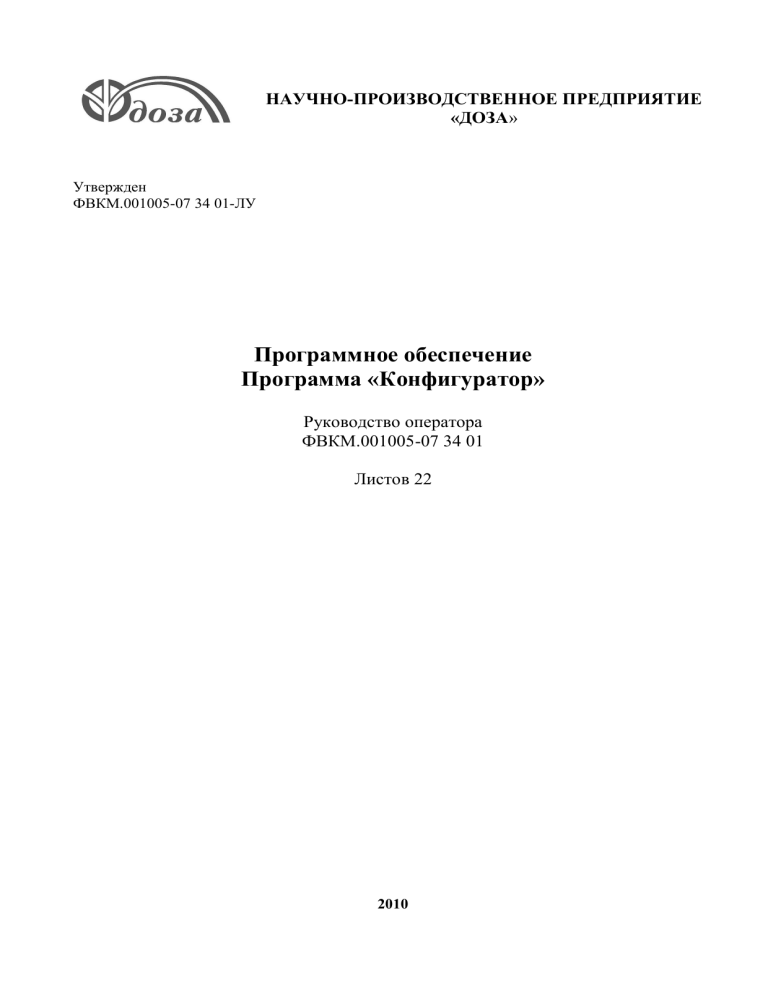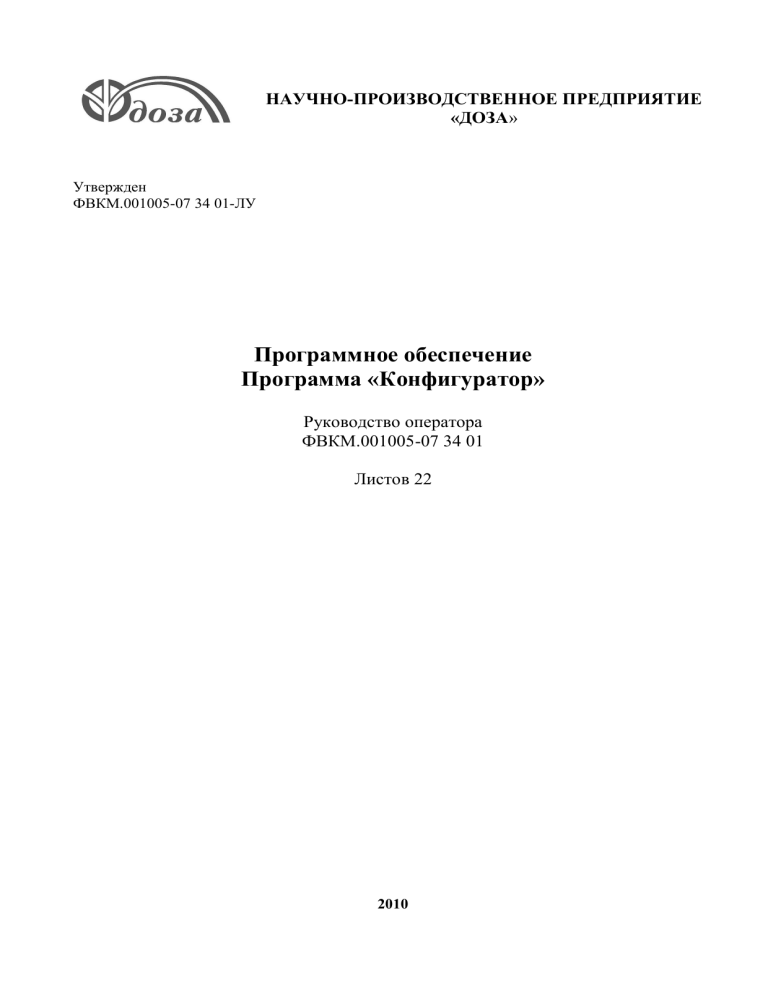
НАУЧНО-ПРОИЗВОДСТВЕННОЕ ПРЕДПРИЯТИЕ
«ДОЗА»
Утвержден
ФВКМ.001005-07 34 01-ЛУ
Программное обеспечение
Программа «Конфигуратор»
Руководство оператора
ФВКМ.001005-07 34 01
Листов 22
2010
Содержание
1. Назначение программы «Конфигуратор» …………………………………………....
2. Условия выполнения программы ……………………………………………….……
2.1. Системные требования …………………………………………………………...
2.2. Подключение устройства к компьютеру …………………………………….….
3. Выполнение программы ……………………………………………………………....
3.1. Установка и запуск программы ……………………………………………….…
3.2. Работа с программой ………………………………………………………….….
3.2.1. Внешний вид программы …………………………………………………...
3.2.2. Выбор типа связи …………………………………………………………....
3.2.3. Отображение состояния устройства …………………………………….…
3.2.4. Редактирование параметров устройства …………………………………...
3.2.5. Считывание архива устройства …………..…………………………….…..
3.2.6. Работа со спектрами …………………………………………………….…..
3.2.7. Редактирование формы отображения ………………………………….…..
3.2.8. Работа с окном терминала ………………………………………………….
3.2.9. Сохранение образов обмена с использованием типа связи «FILE» ……..
3.2.10. Использование типа связи «TCP/IP» …………………………………..…
3.2.11. Окончание работы с программой ………………………………………....
4. Сообщения оператору …………………………………………………………….…...
4.1. Информационные сообщения ……………………………………………………
4.2. В случае непредвиденных осложнений …………………………………………
Приложение 1. Перечень устройств, поддерживаемых программой
«Конфигуратор» …………………….................................................................................
Приложение 2. Идентификация программы «Конфигуратор» ……………………..…
Лист регистрации изменений ……………………………………………………………
Версия_1.9_18.03.2011
ФВКМ.001005-07 34 01
2
3
4
4
4
5
5
6
6
7
9
10
10
13
16
16
17
18
18
19
19
19
20
21
22
Настоящее руководство оператора описывает назначение и возможности программы
«Конфигуратор», а также порядок работы оператора с этой программой. Программа
«Конфигуратор» является универсальной настроечной программой для многих установок и
блоков (далее – устройств), выпускаемых НПП «Доза» и позволяет производить считывание
показаний и состояния устройств, а также настройку внутренних параметров в рамках,
предусмотренных разработчиками. Программы «Конфигуратор» достаточно для решения всех
вопросов, связанных с настройкой работы поддерживаемых ею устройств за исключением
смены внутреннего программного обеспечения устройств и некоторых специализированных
ремонтных процедур. В программе «Конфигуратор» поддерживается отображение/
редактирование целочисленных, вещественных, логических, текстовых параметров и битовых
полей в текстовом представлении, а также специальных структур данных, таких как группы
параметров, архивы данных, спектры измерений.
1. НАЗНАЧЕНИЕ ПРОГРАММЫ «КОНФИГУРАТОР»
Программа «Конфигуратор» (далее программа) предназначена для проверки
работоспособности, настройки, поверки, анализа данных (в том числе архивных), получаемых
от устройств, выпускаемых НПП «Доза». Настройки программы хранятся в ini-файле, что
позволяет вносить изменения в интерфейс программы, а также обеспечивать работу с новыми
модификациями устройств без изменения программного кода.
С помощью программы «Конфигуратор» можно получить информацию о внутреннем
состоянии устройства, вывести информацию о возможных ошибках и сбоях в работе,
произвести настройку отдельных параметров или переключить режим работы. Кроме этого,
программа позволяет получать и сохранять архивные данные о последних измерениях для
дальнейшего анализа.
ФВКМ.001005-07 34 01
3
2. УСЛОВИЯ ВЫПОЛНЕНИЯ ПРОГРАММЫ
2.1. Системные требования
Для работы программы необходим компьютер с операционной системой семейства
Microsoft Windows (версия не ниже Windows 98) с установленным асинхронным
последовательным портом RS-232. Для работы программы по протоколу TCP/IP компьютер
должен быть обеспечен возможностью работы в сети Ethernet.
2.2. Подключение устройства к компьютеру
Для связи с устройством может использоваться два типа связи: RS-232 и TCP/IP.
В случае использования типа связи RS-232, подключение компьютера к устройству
производится с помощью кабеля связи, входящего в комплект поставки устройства.
Подключение осуществляется в соответствии с руководством по эксплуатации. Допускается
одновременный запуск двух и более программ «Конфигуратор», настроенных на разные COMпорты, для одновременного подключения нескольких устройств к одному компьютеру.
Внимание! Интерфейс RS-232 не предназначен для автоматизации процесса
измерения, так как RS-232 является настроечным и его интенсивное использование в
ряде случаев может приостановить процесс измерения установки с целью
предотвращения рассогласования внутренних данных. Для автоматизации измерений
необходимо использовать специализированный интерфейс, предназначенный для обмена
информацией в автоматизированной системе с соответствующим программным
обеспечением, не входящим в комплект поставки.
В случае использования типа связи TCP/IP, подключение компьютера к устройству
должно осуществляться через локальную сеть Ethernet. Компьютер с программой
«Конфигуратор» должен находиться в одном сегменте сети Ethernet с устройством, к которому
производится подключение для настройки. IP-адрес компьютера с программой «Конфигуратор»
должен соответствовать серверному IP-адресу подключаемого устройства. Соединение по
TCP/IP невозможно, если устройство не оборудовано разъёмом связи Ethernet. Соединение по
TCP/IP не повторяет возможностей соединения по RS-232, не позволяя редактировать
множество настраиваемых переменных.
ФВКМ.001005-07 34 01
4
3. ВЫПОЛНЕНИЕ ПРОГРАММЫ
3.1. Установка и запуск программы
Для установки программы необходимо пользоваться фирменным компакт-диском НПП
«Доза» или любым другим источником с дистрибутивом программы. Установка программы
заключается в копировании файлов программы в выбранную папку.
В состав программы «Конфигуратор» входят следующие файлы:
- Configurer.exe – запускаемый файл
- Configurer.ini – файл настроек
- Configurer.hlp – файл помощи «online»
- Configurer.doc – руководство оператора
- Devices.ip – файл соответствий типов установок и их базовых IP-адресов
- whatsnew.txt – список изменений программы «Конфигуратор» по версиям
Кроме того, при работе с программой, в том же каталоге, где находится исполняемый
файл, создается также файл «Configurer.log», в котором ведётся протокол обмена с
устройствами. Также, при первом запуске программы, в системном каталоге Microsoft Windows
создаётся файл «Configurer.ini», в котором сохраняются размер и положение окон, а также
другие настройки программы. При формировании персонального режима отображения
параметров, в каталоге, где находится исполняемый файл, создаётся также файл «User.ini», в
котором сохраняются параметры отображения визуальных элементов.
В файле «configurer.ini» описаны все необходимые настройки. Отсутствие файла
«configurer.ini» или его неправильное содержание приведёт к некорректной работе программы.
Для запуска программы необходимо запустить файл «configurer.exe». После запуска на
экране компьютера появится главное окно программы «Конфигуратор» (см. рис. 1). В случае
работы с файлом обмена, главное окно программы будет содержать информацию из файла
обмена, открывавшегося в программе на компьютере при последнем сеансе.
Рис. 1. Основное окно программы «Конфигуратор» после запуска
ФВКМ.001005-07 34 01
5
3.2. Работа с программой
3.2.1. Внешний вид программы
Основное окно программы визуально разделено на две области. В левой части окна при
подключении устройства отображается список доступных вкладок параметров. В правой части
окна отображаются параметры, соответствующие выбранной вкладке.
Программа имеет стандартное меню:
- Файл;
- Соединение;
- Шаблоны;
- Сервис;
- Помощь.
Меню «Файл» содержит пункты:
«Перечитать INI-файл» - позволяет принять изменения, произведенные пользователем
в файле настроек;
«Считать образ устройства в файл» – позволяет сохранять информацию со всех
вкладок в отдельный файл для последующей работы с типом связи «FILE»);
«Считывать в образ также сложные структуры» – кроме сохранения в файл
информации со всех вкладок, позволяет также сохранять в отдельные файлы полученные
спектры и архивные данные;
«Выход» – осуществляет выход из программы.
Меню «Соединение» содержит пункты:
«Связь через RS-232» – обеспечивает выбор типа связи RS-232 (дублирует функцию
соответствующей кнопки на панели управления);
«Связь через TCP/IP» – обеспечивает выбор типа связи TCP/IP (дублирует функцию
соответствующей кнопки на панели управления);
«Связь с файлом» – обеспечивает выбор типа связи «FILE» (дублирует функцию
соответствующей кнопки на панели управления);
«Оптимизированное чтение параметров» – позволяет не запрашивать с установки те
параметры, которые были получены при последнем запросе и не подлежали изменению;
«Обновить данные» – обеспечивает обновление данных, получаемых с установки;
«Передать в устройство» – обеспечивает передачу настроек в установку (дублирует
функцию кнопки
);
«Превентивный выбор подключенной установки» – обеспечивает идентификацию
подключенной установки вручную, в том случае, если серийный номер не был корректно
считан.
Меню «Шаблоны»: предназначено для служебного использования персоналом,
прошедшим обучение на предприятии-изготовителе НПП «Доза».
ФВКМ.001005-07 34 01
6
Меню «Сервис» содержит пункты:
«Расширенный доступ» – позволяет перевести программу в служебный режим работы,
предназначенный для настройки некоторых инженерных параметров. При переводе в
служебный режим в левой части окна программы появляются закладки, которые при обычном
режиме работы не отображаются.
«Показать отладочное окно» – вызывает окно терминала;
«Построение «По умолчанию» – обеспечивает расположение всех визуальных
элементов на вкладках по порядку, «сверху вниз»;
«Режим редактирования форм» – осуществляет переход в режим редактирования
положения элементов;
«Сохранить внешний вид» – обеспечивает сохранение внешнего вида формы после
редактирования в файле «User.ini».
Меню «Помощь» имеет пункты:
«Окно контекстной подсказки» – отображение в нижней части окна программы
области, в которой в процессе работы появляются контекстные подсказки;
«Руководство пользователя» – данный пункт позволяет просмотреть краткое
руководство пользователя программой;
«Справочники» – доступ к файлам, содержащим справочную информацию;
«О программе» – отображение информации о программе.
3.2.2. Выбор типа связи
После запуска программы следует выбрать тип связи («RS-232», «TCP/IP» или «FILE»)
через меню или нажатием соответствующей кнопки на панели управления.
При выборе типа связи по каналу «RS-232», из выпадающего меню в поле «COM-порт»
необходимо выбрать номер СОМ-порта, к которому подключено устройство (см. рис. 2). По
умолчанию, используется номер порта, с которым работали в программе последний раз. При
выборе, в выпадающем списке светло-серым цветом отмечены СОМ-порты, недоступные в
данный момент по причине физического отсутствия, некорректно установленных драйверов,
либо использования другой программой.
Рис. 2. Выпадающее меню «COM-порт»
ФВКМ.001005-07 34 01
7
При выборе типа связи «TCP/IP», в открывшихся полях ввода «Прибор» и «IP-адрес»
необходимо задать полное сетевое наименование установки и ее IP-адрес для связи (см. рис. 3).
Рис. 3 Выбор типа связи «TCP/IP»
Рекомендуется сначала ввести наименование устройства, тогда при двойном нажатии
левой клавишей мыши на поле ввода IP-адреса, в нем будет введён IP-адрес «по умолчанию»
для данного типа и заводского номера устройства. Сетевые наименования устройств по
умолчанию определяются типом устройства и его заводским номером. Правила построения
сетевых наименований устройств представлены в приложении 1. Кроме того, сетевое
наименование устройства можно посмотреть, подключившись к нему посредством интерфейса
«RS-232».
При выборе типа связи «FILE», в диалоговом окне необходимо выбрать файл
сохранённых ранее настроек для отображения его значений (см. рис. 4).
Рис. 4. Выбор типа связи «FILE»
По умолчанию, при выборе типа связи «FILE», по возможности, будет подключен файл
сохранённых настроек, с которым работали в программе на компьютере при последнем сеансе
работы.
Выбранный тип связи, положение и размер окна программы будут сохранены до
следующего сеанса.
В некоторых случаях необходимо следить за актуальными значениями параметров
установки. Для этого следует воспользоваться режимом автообновления (элемент «Авто» на
панели управления программы, см. рис. 5).
Рис.5. Переход к режиму автообновления
Для перехода в режим автообновления необходимо задать время обновления в секундах
(на. рис. 5 этот параметр равен 30) и поставить «галочку» в поле «вкл».
ФВКМ.001005-07 34 01
8
3.2.3. Отображение состояния устройства
При выборе пункта «Обновление данных» меню «Соединения», либо при щелчке
мышью на области
в левой части окна, программа автоматически определяет
подключенное устройство и строит для него дерево доступных вкладок конфигурирования,
пример отображения приведен на рис. 6.
Для каждой вкладки может быть определено некоторое количество отображаемых и
настраиваемых параметров в зависимости от типа подключенного устройства. Для доступа к
ним следует выбрать в дереве слева необходимое название вкладки и кликнуть на нём мышью.
При этом на экране появится окно – индикатор выполнения (см. рис. 7), отображающее процесс
передачи информации. По окончании передачи информации это окно исчезает. После
исчезновения окна индикатора необходимо проконтролировать правильность выполнения
запроса. В случае некорректного выполнения запроса в информационной полосе (снизу в окне
программы) будет отображено сообщение о причине неудачного выполнения, а сама полоса
будет окрашена в желтый цвет. В этом случае операцию необходимо повторить или обеспечить
правильное соединение в соответствии с выбранным типом связи.
Рис.6. Пример отображения доступных вкладок конфигурирования
Рис. 7. Окно – индикатор выполнения
ФВКМ.001005-07 34 01
9
В случае успешного завершения передачи информации, в правой части окна программы
появляется список параметров и их значений. Часть параметров может быть доступна для
редактирования, часть - нет. Значения не редактируемых полей выделяются синим цветом,
редактируемых – черным.
Внимание! Если вместо значения какого-либо параметра в поле отображается
символ «@@», это свидетельствует о том, что данный параметр является недоступным
для считывания. Данная ситуация не является ошибкой.
Внимание! Если режим автообновления отключен, то данные с установки,
отображенные на текущей вкладке, будут обновляться (считываться) программой только
после нажатия мышью на названии любой закладки в дереве слева либо после выбора
пункта «Обновить данные» из меню «Соединение».
3.2.4. Редактирование параметров устройства
Многие отображаемые программой параметры установки доступны для редактирования
(значения таких параметров отображаются черным цветом). Для того чтобы изменить значение
параметра, необходимо отредактировать его в поле отображения, после чего произвести запись
в установку. Запись осуществляется нажатием кнопки «Передать в устройство»
, которая
при изменении значения параметра становится активной, либо с помощью пункта «Передать в
устройство» из меню «Соединение».
После процедуры передачи следует проконтролировать правильность выполнения
запроса по текстовому сообщению и цвету информационной полосы (снизу в окне программы).
В случае ошибки при передаче, полоса будет окрашена в желтый цвет, а текст сообщения будет
указывать на причину ошибки.
При выбранном типе связи «FILE» невозможно передавать данные, так как этот режим
предназначен только для просмотра и контроля.
3.2.5. Считывание архива устройства
Для того, чтобы считать архив данных из устройства (в случае, если данная функция
доступна для устройства), необходимо перейти на вкладку «Архив» и в правой области окна
программы отметить галочками те параметры, которые необходимо считать, пример
представлен на рис. 8.
ФВКМ.001005-07 34 01
10
Рис. 8. Вкладка «Архив»
После того, как необходимые параметры отмечены, следует выбрать, с какой и по какую
запись необходимо просмотреть архив, а также указать шаг, с которым будут выбираться
записи, и затем нажать кнопку
.
В раскрывшемся окне «Архив» будут отображены архивные записи по выбранным
параметрам (см. рис. 9).
Необходимо помнить, что номера записей относительны и располагаются в следующем
порядке: первой записи соответствует последнее измерение, второй – предпоследнее и т.д.
ФВКМ.001005-07 34 01
11
Рис. 9. Окно «Архив»
Полученные данные можно передавать для обработки в формат Excel (программа
Microsoft Excel должна быть установлена на компьютере), щелкнув мышью на кнопке
«Передать в Excel». В этом случае, автоматически будет запущена программа Microsoft Excel со
страничкой «по умолчанию», в которую будет передана информация, содержащаяся в таблице
(см. рис. 10).
Рис. 10. Представление архивных данных в формате Microsoft Excel
ФВКМ.001005-07 34 01
12
Программа также имеет возможность графического отображения выбранных
параметров. Для просмотра графика необходимо выбрать из таблицы параметр для просмотра, а
затем щелкнуть мышью на кнопке «Показать на графике». Также можно правой кнопкой мыши
щелкнуть на выбранном параметре и из появившегося контекстного меню выбрать пункт
«Показать на графике».
В открывшемся окне можно просмотреть графическую зависимость значения
выбранного параметра от времени регистрации, и рассчитать суммарное и среднее значение
указанного общего числа отображенных измерений (см. рис. 11).
Рис. 11. Окно «График»
Получить среднее значение выбранного параметра можно, также щелкнув на данном
параметре правой кнопкой мыши в таблице окна «Архив» и выбрав из появившегося
контекстного меню пункт «Посчитать среднее». На экране при этом появится окно «Среднее
значение», в котором будет указано среднее значение выбранного параметра.
Если данные, представленные в таблице окна «Архив», необходимо сохранить, то
нажатием кнопки «Сохранить в файл» вызывается диалоговое окно «Сохранить как», в нем
надо указать путь к файлу. Сохраненный файл будет иметь расширение *.daf. Содержимое
файла доступно при использовании специализированного программного обеспечения
(например «DAFViewer»).
3.2.6. Работа со спектрами
Для некоторых устройств программа позволяет отображать энергетические спектры
основного и фонового каналов (см. рис. 12). Для считывания спектра необходимо перейти на
вкладку «Спектры».
ФВКМ.001005-07 34 01
13
Рис. 12. Общий вид вкладки «Спектры»
При нажатии кнопки «Считать» на панели редактирования (см. рис. 13) программа
считывает и строит энергетический спектр излучения (см. рис. 14). Для подтверждения
корректности полученного спектра, рядом выводится сообщение: «Спектр прочитан
корректно».
По горизонтальной оси откладываются значения энергии радионуклидов (кэВ), по
вертикальной – количество отсчетов в данном канале (имп).
Рис.13. Панель редактирования спектров
ФВКМ.001005-07 34 01
14
Рис. 14. Энергетический спектр для основного и фонового каналов
Если произошла ошибка считывания, и график спектра не был получен, следует
повторить попытку повторным нажатием кнопки «Считать».
Чтобы изменить масштаб графиков по горизонтальной оси необходимо воспользоваться
кнопками
, по вертикальной оси – кнопками
.
При необходимости, график можно сдвинуть влево/вправо воспользовавшись
соответственно кнопками
.
Для сохранения отредактированного спектра необходимо нажать кнопку «Сохранить» и
в раскрывшемся диалоговом окне «Сохранение спектра для анализа» указать путь к файлу.
Файл спектра будет иметь расширение *.sp. Содержимое файла доступно при использовании
специализированного программного обеспечения (например «SpecView»).
При наведении курсора мыши на любую точку полученного спектра, под ним
отображается номер канала для данной точки (Chanel=), соответствующее ему значение
энергии радионуклида (Energy= ), кэВ, и количество зарегистрированных частиц с данной
энергией (Height= ).
В программе также предусмотрен режим ручной градуировки по энергии. Для
проведения ручной градуировки необходимо:
- определить номера каналов, соответствующих пикам полного поглощения, по
которым необходимо провести градуировку;
ФВКМ.001005-07 34 01
15
- щелкнуть правой кнопкой мыши в первой выбранной точке спектра и в открывшемся
контекстном меню выбрать пункт «Установить первую точку градуировки», в развернувшемся
диалоговом окне установить значение энергии, соответствующее пику полного поглощения,
выбранного для ручной градуировки;
- повторить процедуру со второй выбранной точкой спектра, выбрав из контекстного
меню пункт «Установить вторую точку градуировки».
С помощью пункта «Ось абсцисс в каналах» данного контекстного меню можно выбрать
нумерацию оси абсцисс по энергии (кэВ) либо по номерам каналов АЦП.
В служебном режиме работы (если выбран пункт «Расширенный доступ» в меню
«Сервис»), из контекстного меню в области спектров можно также осуществлять
редактирование градуировочных коэффициентов А и В для основного и фонового детекторов
соответственно (в случае если это доступно для устройства), а также производить запись
коэффициентов в установку.
3.2.7. Редактирование формы отображения
Программа «Конфигуратор» позволяет настраивать отображение параметров на каждой
вкладке. Для редактирования формы и положения элементов следует выбрать пункт «Режим
редактирования форм» из меню «Сервис». При этом все визуальные элементы в правой части
окна программы могут быть перенесены с одного места панели на другое с помощью мыши.
Для этого нужно нажать левую клавишу мыши на выбранном объекте и, не отпуская её,
перетащить объект в нужное место. Если же конечной точкой переноски будет место вне
панели или исходная точка, то визуальный элемент «всплывёт» над программой и станет
доступен для редактирования формы. В этом режиме можно поменять геометрические размеры
(ширину и высоту) визуального элемента. После редактирования формы, элемент необходимо
вновь установить в панель «перетаскиванием» мышью.
Произведенные изменения можно сохранить для последующего использования. Для
этого необходимо выбрать пункт «Сохранить внешний вид» из меню «Сервис».
3.2.8. Работа с окном терминала
В некоторых случаях может потребоваться просмотреть протокол обмена с устройством,
либо перезапросить какой-либо параметр. В этих случаях удобно использовать функцию
отображения окна терминала (см. рис 15). Окно терминала открывается при выборе пункта
«Показать отладочное окно» меню «Сервис».
Окно терминала визуально делится на три области. Левая область содержит список
вызванных параметров и последние их значения. Двойное нажатие левой клавишей мыши на
любой из строчек этой области приведёт к перечитыванию значения параметра. Правая область
– окно, в котором ведётся протокол обмена. Значком «>» помечаются исходящие данные, а
значком «<» – принятые данные. Нижняя область – область свободных команд. Набранные
здесь строки могут быть переданы в устройство на уровне представления протокола обмена.
Например, необходимо перезапросить текущую дату и время. В этом случае нужно набрать в
области свободных команд строку «DATETIME=??». Чтобы передать этот запрос устройству,
необходимо в области набранной строки активизировать контекстное меню (правой клавишей
мыши) и выбрать пункт «Отправить содержимое “как есть”». При этом в правой области окна
терминала появится результат запроса, например: «<DATETIME=23/01/2007 15.22.40;».
ФВКМ.001005-07 34 01
16
Рис. 15. Окно «Терминал»
Допустимо сохранение содержимого окна терминала для анализа поведения устройства.
Для этого следует вызвать контекстное меню нажатием правой клавиши мыши в окне
отображаемых значений и выбрать пункт меню «Сохранить в файле». Здесь же можно очистить
список, выбрав пункт «Очистить». Аналогичным образом можно поступить с окном обмена.
3.2.9. Сохранение образов обмена с использованием типа связи «FILE»
Часто необходимо сохранить образ параметров устройства для последующего анализа со
специалистами. Для этого предусмотрена возможность последовательного считывания и
сохранения всех параметров (кроме архивов и спектров), предусмотренных для отображения
программой «Конфигуратор». Реализация этой возможности осуществляется выбором пункта
«Считать образ устройства в файл» меню «Файл». При этом подключенное устройство (тип
связи «RS-232» или «TCP/IP») будет последовательно опрошено и пользователю будет
предложено выбрать файл для записи образа обмена с помощью стандартного диалогового окна
Microsoft Windows. Файл – образ обмена можно также сформировать, выбрав пункт «Сохранить
в файл» контекстного меню в окне терминала. Однако, при этом будут сохранены только те
значения, которые были опрошены до момента вызова меню.
В дальнейшем для анализа состояния устройства следует воспользоваться типом связи
«FILE» и выбором сохранённого файла. При этом будет сформирован интерфейс отображения,
соответствующий тому, который был на экране программы в процессе считывания (при
условии идентичных настроек отображения визуальных параметров).
Кроме того, существует возможность записывать протокол обмена с устройством в файл.
Для реализации этой возможности следует установить «галочку» в пункте «Вести протокол
считывания в файле» меню «Файл». При этом в отдельном файле будет сформирован список
событий при обмене информацией между программой и устройством.
ФВКМ.001005-07 34 01
17
3.2.10. Использование типа связи «TCP/IP»
В случае использования типа связи TCP/IP, подключение компьютера к устройству
должно осуществляться через локальную сеть Ethernet. При этом, в дереве вкладок находится
одна вкладка – «UDP». На данной вкладке отображается фиксированный набор основных
параметров.
Внимание! Соединение по TCP/IP не повторяет возможностей соединения по
RS-232, не позволяя редактировать множество настраиваемых переменных.
3.2.11. Окончание работы с программой
Работу с программой можно закончить, нажав мышью кнопку закрытия основного окна
программы, либо выбрав из выпадающего меню «Файл» пункт «Выход», также можно
воспользоваться комбинацией клавиш Ctrl+X.
ФВКМ.001005-07 34 01
18
4. СООБЩЕНИЯ ОПЕРАТОРУ
4.1. Информационные сообщения
Информационные сообщения оператору делятся на две группы: одна группа – это
сообщения о ходе выполнения программы, вторая группа – информация от установки.
Первая группа информационных сообщений включает в себя сообщения в
информационной полосе основного окна программы и окна индикатора выполнения.
Сообщения в информационной полосе основного окна программы могут быть
следующие:
- «Активирован доступ через COM-порт» - при активации RS-232-связи;
- «Активирован доступ через TCP/IP» - при активации TCP/IP-связи;
- «Соединение не установлено» - при неудачно выбранном соединении (например,
несуществующий COM-порт);
- «Соединение установлено, связи с устройством нет» - при неудачном соединении по
выбранному каналу и попытке обновления информации;
- «Устройство XXX страница YYY» - при удачном чтении информации из устройства
XXX на вкладке свойств YYY;
- «Данные не были прочитаны из устройства должным образом» - при длительной
ошибке в процессе приёма данных от устройства или неправильной структуре файла
«configurer.ini»;
- «Все изменения успешно переданы» - при корректно переданной информации
устройству;
- «Некоторые изменения переданы неудачно» - в случае неподтверждённой передачи
данных для некоторых параметров.
Окно индикатора выполнения указывает в процентах, сколько информации передано в
настоящий момент в установку или считано из установки.
Информационные сообщения второй группы зависят от типа устройства, ее состояния и
режима работы. Информация передаётся на визуальные элементы правой панели основного
окна программы в виде числовых значений, положения кнопки или «галочки» для простых
параметров, а также в виде таблицы для архивов и графика для спектра в отдельных окнах.
Информационные сообщения об ошибках подчёркиваются жёлтым фоном отображаемой
надписи.
4.2. В случае непредвиденных осложнений
Прочтите внимательно эту инструкцию ещё раз. Для этого можно воспользоваться также
встроенной в программу справкой, доступной по клавише F1. Изучите руководство по
эксплуатации установки. Свяжитесь со специалистами службы поддержки или программистами
НПП «Доза».
Программа «Конфигуратор» активно совершенствуется, так что если у Вас возникли
какие-либо замечания и предложения, просим присылать их разработчикам для корректировки
и дальнейшего развития программы. Обновлённые, исправленные и дополненные версии
программы «Конфигуратор», а также ini-файлы доступны на сайте www.doza.ru в разделе
технической поддержки.
ФВКМ.001005-07 34 01
19
Приложение 1
ПЕРЕЧЕНЬ УСТРОЙСТВ,
ПОДДЕРЖИВАЕМЫХ ПРОГРАММОЙ «КОНФИГУРАТОР»
Конфигурация ini-файла обеспечивает
следующими установками (блоками):
- УДА-1АБ;
- УДГ-1Б;
- УДИ-1Б;
- УДИ-2;
- УДГБ-01T, УДГБ-01Т1, УДГБ-01Т2;
- БОП-1;
- БОП-1с;
- БОП-1ТА;
- БОП-1М;
- УДГП-01 (БОП-1сп).
работу
программы
«Конфигуратор»
со
Для работы по TCP/IP необходимо указывать IP-адрес и сетевое наименование
установки (блока). В таблице 1 представлены значения «по умолчанию» IP-адресов и сетевых
наименований для поддерживаемых установок (блоков).
Таблица 1. IP-адреса и сетевые наименования установок (блоков) «по умолчанию»
Установка
IP-адрес
Сетевое наименование
БОП-1
192.168.1. XXX
BOP-1 XXX
БДМГ-100 (подключается к БОП-1)
192.168.1. XXX
BDMG-100 XXX
БДМН-100 (подключается к БОП-1)
192.168.1. XXX
BDMN-100 XXX
УДА-1АБ
192.168.3. XXX
UDA-1AB XXX
УДГ-1Б
192.168.2. XXX
UDG-1B XXX
УДГТ-1Т
192.168.4. XXX
UDGT-1T XXX
УДГТ-2Т
192.168.5. XXX
UDGT-2T XXX
БОП-1с
192.168.7. XXX
BOP-1S XXX
БОП-1сп
192.168.10. XXX
BOP-1SP XXX
БОП-1М
192.168.8. XXX
BOP-1M XXX
УДМГ-100 (подключается к БОП-1М)
192.168.8. XXX
4.2.XXX
УДМН-100 (подключается к БОП-1М)
192.168.8. XXX
5.2.XXX
УДИ-1Б
192.168.9. XXX
UDI-1B XXX
Примечание. XXX – заводской номер установки (блока) по нумерации предприятия-изготовителя
ФВКМ.001005-07 34 01
20
Приложение 2
ИДЕНТИФИКАЦИЯ ПРОГРАММЫ «КОНФИГУРАТОР
В целях идентификации программы «Конфигуратор» выполняется вычисление
цифрового идентификатора файла configurer.exe, содержащего реализацию всех функций
программы «Конфигуратор». Используется цифровой идентификатор, вычисляемый по методу
MD5. Для вычисления цифрового идентификатора файла используется независимое свободно
распространяемое программное обеспечение md5.exe.
Для вычисления цифрового идентификатора файла configurer.exe необходимо:
1) открыть консоль ОС Microsoft Windows «Пуск» - «Выполнить» - «cmd.exe»<Enter>;
2) выбрать в качестве текущей папку, в которой размещена программа
«Конфигуратор» (предварительно в ту же папку должно быть помещено программное
обеспечение md5.exe, команды и их параметры необходимо вводить с учетом требований
ОС Microsoft Windows) cd [путь_к_папке_Конфигуратор]<Enter>;
3) запустить программное обеспечение md5.exe для вычисления цифрового
идентификатора файла configurer.exe (команды и их параметры необходимо вводить с учетом
требований ОС Microsoft Windows) md5.exe configurer.exe<Enter>;
4) зафиксировать выданное значение цифрового идентификатора.
ФВКМ.001005-07 34 01
21
Изм.
Номера листов (страниц)
измененных
замененных
новых
изъятых
Всего листов
(страниц) в
документе
ЛИСТ РЕГИСТРАЦИИ ИЗМЕНЕНИЙ
Входящий №
сопроводиНомер
тельного
Подпись
документа
документа и
дата
ФВКМ.001005-07 34 01
22
Дата